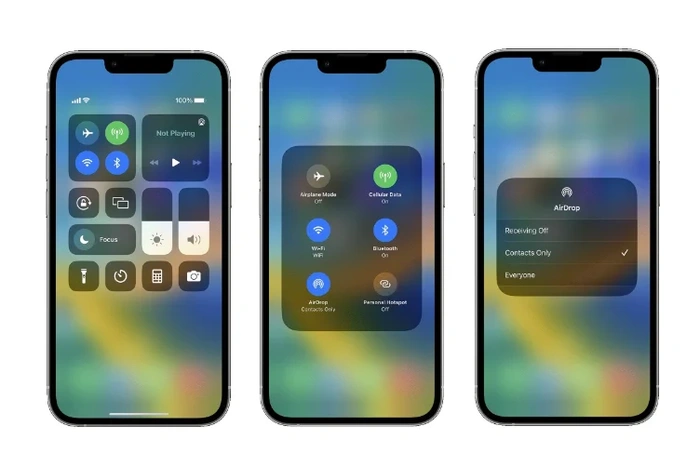
Se você está tentando transferir documentos de um dispositivo Apple para outro, ficará satisfeito em saber que a Apple tornou muito fácil transfira fotografias, arquivos, documentos e vídeos de um de seus dispositivos para outro usando a tecnologia Airdrop da empresa. Se você ainda não estiver usando o Apple Airdrop para transferir arquivos do seu iPhone para o seu Mac, este guia rápido o guiará pelo processo e mostrará a rapidez do processo.
A Apple fez o transferência AirDrop disponível em iPhone, iPads e Macs, para enviar rapidamente arquivos e fotografias de um dispositivo Apple para outro. Uma vez ativado, o AirDrop permite enviar rapidamente um documento, vídeo ou imagem do seu iPhone para um MacBook seu, de um amigo ou colega e para outros dispositivos Apple que possam estar nas proximidades. Se você esqueceu inadvertidamente os detalhes de login da sua conta Apple, pode estar interessado em nosso guia rápido sobre como encontrar logins de ID Apple, que também fornece detalhes sobre como você pode pedir à Apple para lembrá-lo usando o formulário on-line automatizado.
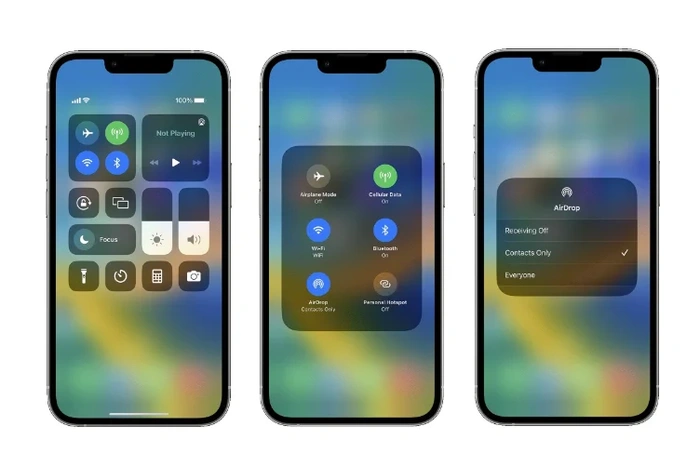
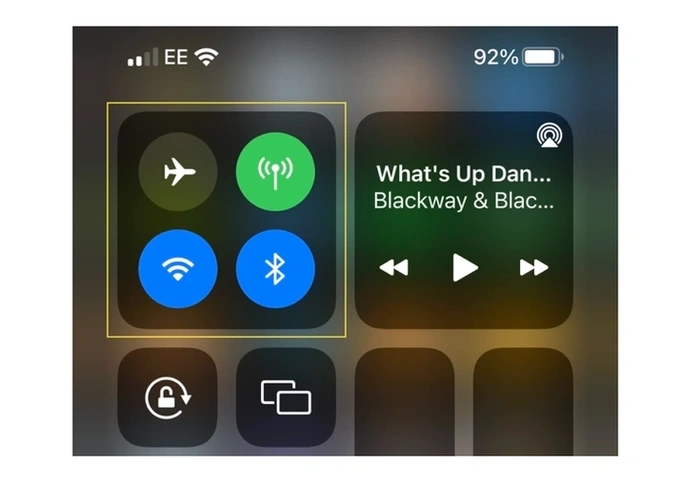
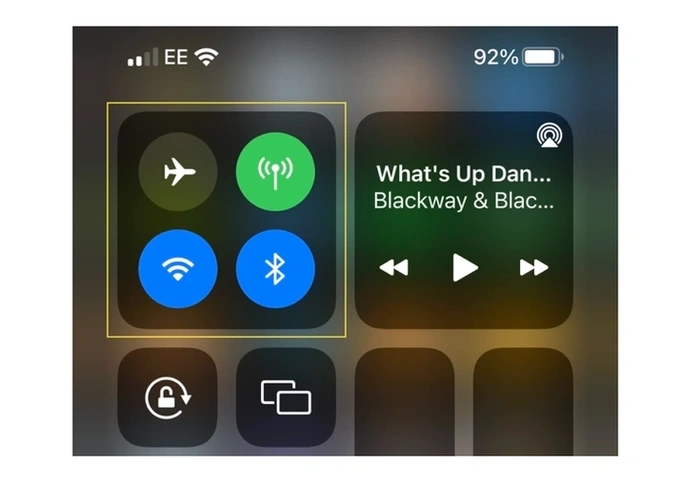
Como usar a Apple AirDrop
1. Deslize para baixo no canto superior direito da tela do seu iPhone ou iPad
2. Pressione e segure o grupo Modo Avião, Dados Móveis, Wi-Fi, Bluetooth como na imagem abaixo.
3. Selecione AirDrop no canto inferior direito do botão 6
4. Para ativar o AirDrop, selecione”Somente contatos”ou”Todos”
5. Para desativar o Airdrop completo, selecione”Recepting Off”
Solução de problemas
Se você estiver enfrentando problemas ao tentar se conectar a outro dispositivo Apple usando o AirDrop, verifique se o iPhone, iPad ou Mac que você está tentando enviar tem Bluetooth e Wi-Fi habilitados e está na mesma rede que seu dispositivo. Outra configuração que vale a pena verificar é que o AirDrop pode ser configurado para receber apenas de contatos, mas este guia rápido o guiará pela ativação do AirDrop e todo o processo de transferência e mostrará como receber de todos ou desativar o AirDrop completamente.
Se você ativou o AirDrop para receber de “Contatos Somente”no seu iPhone, o destinatário precisará ter o endereço de e-mail ou o número do celular do seu ID Apple no endereço de contato reserve para o AirDrop funcionar corretamente. Se você não estiver listado nos contatos deles, eles precisarão alterar a configuração de recebimento do AirDrop para “Todos”.
Para fazer isso no iPhone X da Apple ou posterior, basta deslizar para baixo a partir do canto superior direito da tela para abrir e revelar o Centro de Controle. Ou siga o mesmo movimento para abrir o Centro de Controle no seu iPad com iOS 12 ou posterior ou iPadOS. Em um iPhone 8 ou anterior e em dispositivos iPod touch, deslize de baixo para cima na tela. Siga este link para um guia rápido detalhando como fazer AirDrop de fotos para aprender mais usando seu computador iPhone, iPad ou Apple MacBook.
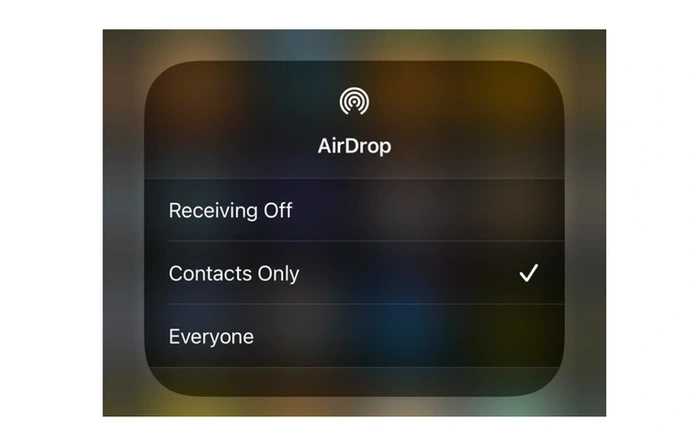
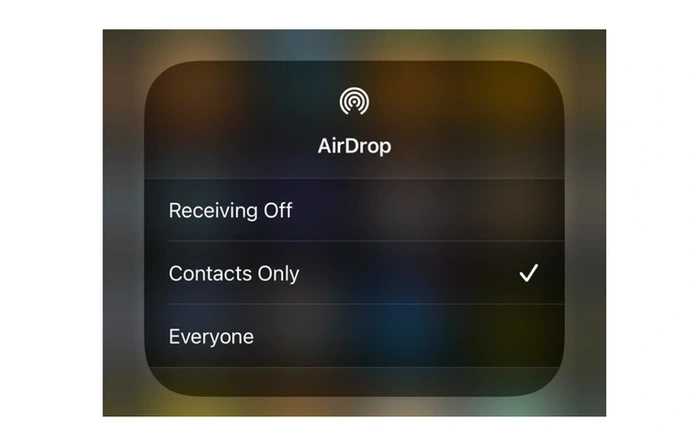
Em seguida, abra a seção de configurações de rede no canto superior esquerdo pressionando pressionando. Localizadas no canto inferior esquerdo estão as configurações do AirDrop. Toque no ícone do AirDrop e você verá três opções: Recebimento desativado, Somente contatos e Todos. Se o Recebimento desativado não estiver ativado, você não receberá solicitações AirDrop de ninguém.
Apenas contatos, conforme explicado anteriormente, permite que você receba documentos AirDrop de pessoas listadas em seus contatos com um endereço de e-mail Apple ID e Todos permitem que você receba documentos AirDrop de qualquer dispositivo Apple próximo. A opção Somente contatos será exibida apenas em dispositivos Apple com iOS 10 e posterior, iPadOS ou macOS Sierra 10.12 e posterior.
Enviar um arquivo, foto ou vídeo
Você pode enviar um simples ou seleção de fotos, documentos ou vídeos via AirDrop. Basta selecionar os documentos que deseja compartilhar e clicar no botão Compartilhar, um quadrado com uma seta apontando para cima como na imagem abaixo. Em seguida, selecione AirDrop nas opções disponíveis. Se a pessoa para quem você está transferindo também possui um modelo de iPhone 11 ou modelo de iPhone 12, basta apontar seu iPhone para o dela e tocar na foto do perfil para iniciar o processo de transferência.
Se ela não estiver em seus contatos , você verá apenas o nome sem uma imagem. Um emblema numerado vermelho no botão AirDrop mostra quantos dispositivos estão disponíveis nas proximidades para transferir documentos ou mídia. Este método também pode transferir documentos de um de seus dispositivos Apple para outro, como transferir fotos de seu iPhone para seu laptop ou tablet ou vice-versa.
Assim que a transferência for iniciada, o destinatário verá um pop-up de alerta na tela do iPhone ou iPad com o título AirDrop, permitindo que eles “Aceitar” ou “Recusar” a transferência AirDrop. Se você estiver transferindo fotos de um de seus dispositivos para outro, não verá a opção “Aceitar” ou “Recusar”, apenas enviará automaticamente o documento escolhido diretamente para o seu dispositivo. Uma coisa a lembrar ao transferir documentos de um de seus dispositivos para outro é certificar-se de que ambos os dispositivos estejam conectados com o mesmo ID Apple ou o processo não funcionará.
Se você tiver problemas ao usar AirDrop no iPhone para outro dispositivo, pode valer a pena ajustar as configurações do AirDrop para a opção “Todos” e tentar isso para iniciar o processo, esta opção pode ser facilmente desativada após a conclusão da transferência e quando o AirDrop for não em uso para segurança. Para obter mais informações sobre como usar o AirDrop com seus dispositivos Apple e solucionar problemas, acesse o site Suporte da Apple oficial para obter mais detalhes e ajuda.
Arquivado em: Apple, Guias
Últimas ofertas”TNGD”
Divulgação: Alguns de nossos artigos incluem links de afiliados. Se você comprar algo através de um desses links,”TNGD”pode ganhar uma comissão de afiliado. Saber mais.